В маркетинге отзывы работают как мощное социальное доказательство, которое способно повлиять на поведение клиентов: избавить от сомнений перед покупкой, сформировать доверие к бренду и представление о качестве продукта. По данным совместного исследования агентства Markway и сервиса «Анкетолог», почти 99% респондентов читают отзывы перед выбором товара или услуги.
Также грамотная работа с отзывами положительно влияет на бизнес и решает важные задачи:
- помогает выявить потребности клиентов;
- укрепляет репутацию бренда и повышает лояльность целевой аудитории;
- привлекает новых покупателей, увеличивает продажи и прибыль;
- позволяет найти слабые места, обработать негатив и улучшить качество продуктов / обслуживания.
В статье рассказываем, как собрать отзывы, выбрать подходящие и добавить их в email-рассылку, чтобы увеличить конверсию и привлечь клиентов.
Как собрать отзывы
Есть разные способы сбора отзывов от клиентов. В частности, бизнес может получать обратную связь через email-рассылки, социальные сети бренда, формы на сайте или чат-ботов.
Например, после покупки Ozon отправляет клиентам email-рассылки с просьбой оставить отзыв о заказе. В письмах есть кнопка со ссылкой: по клику на нее пользователь попадает на страницу для написания отзыва.
Как собирать фидбэк через email-рассылку
Как собрать отзывы с помощью автоматических рассылок
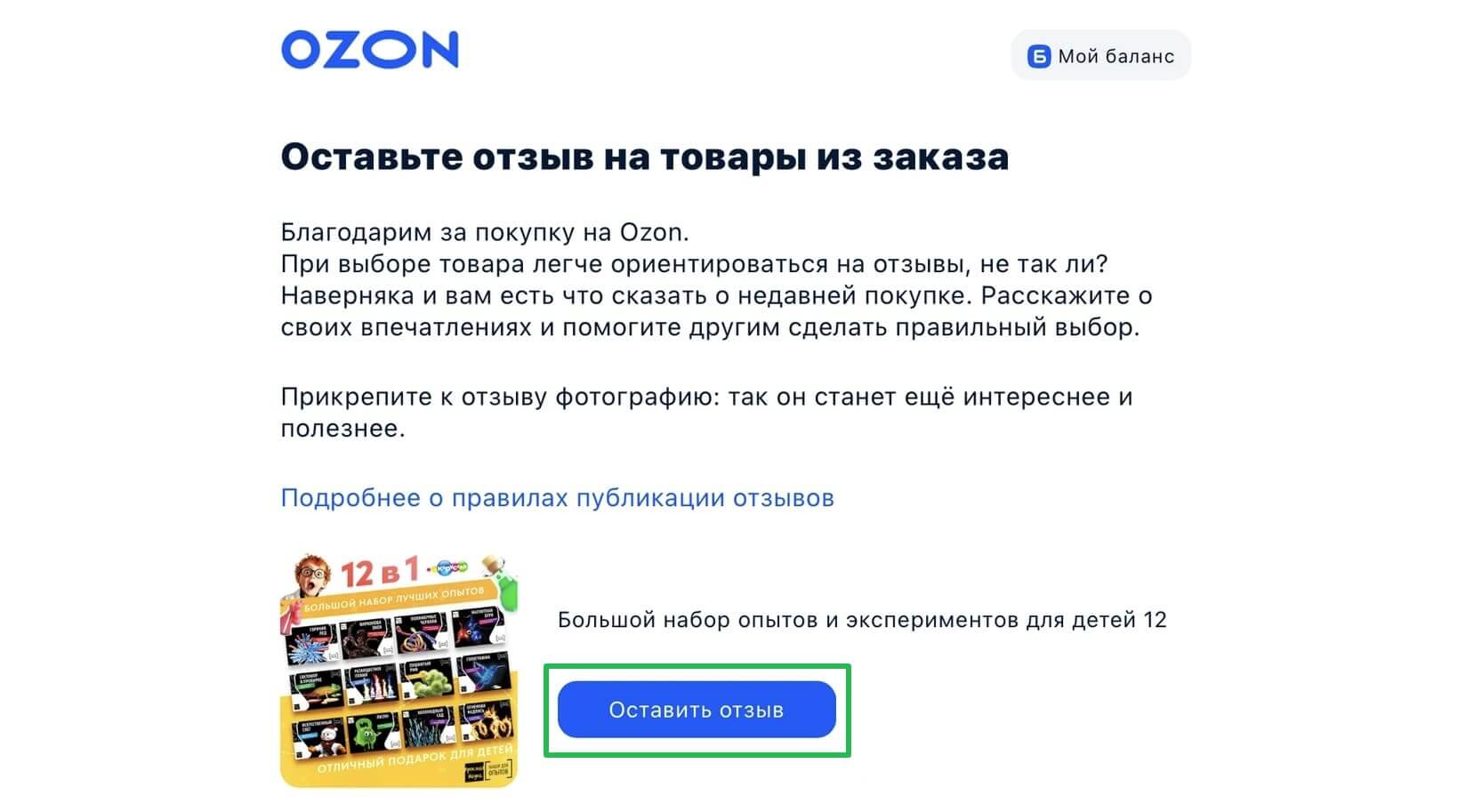
А «Текстодром» (онлайн-сервис вакансий для специалистов, которые работают с текстами) собирает обратную связь в Telegram, после чего публикует мнения подписчиков в отдельном канале с отзывами. В качестве стимулирующей меры сервис предлагает пользователям бесплатное продление подписки на 7 дней, а также скидку на следующую оплату. Это мотивирует подписчиков оставить отзыв.
Как собирать отзывы в чат-боте
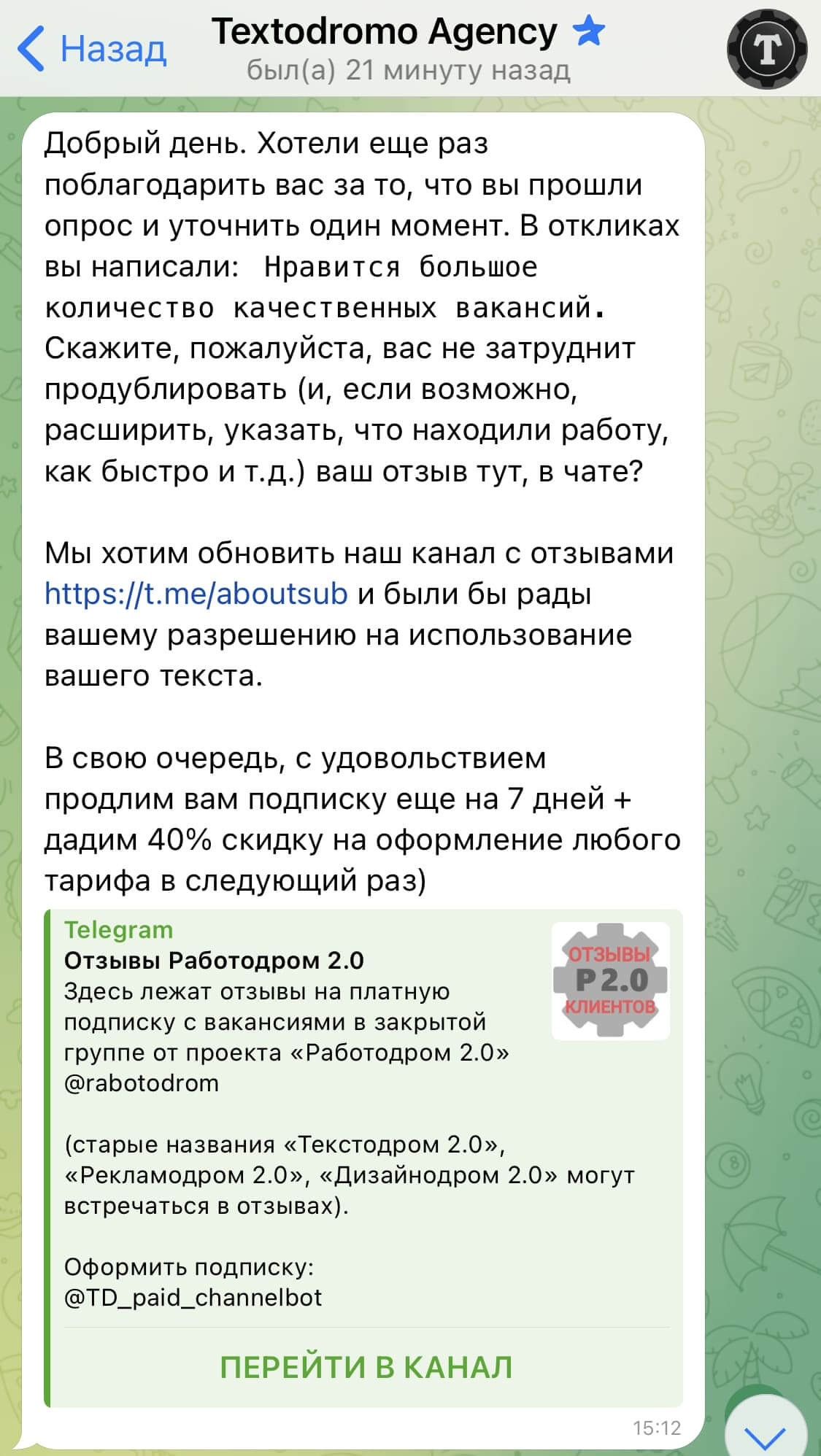
Как выбрать отзывы для рассылок
Отдавайте предпочтение информативным отзывам
Желательно, чтобы отзывы содержали конкретные детали: как продукт помог, что именно понравилось, какой был опыт взаимодействия с брендом. Например, розничная торговая сеть «Лента» собрала информативные отзывы о сырниках:
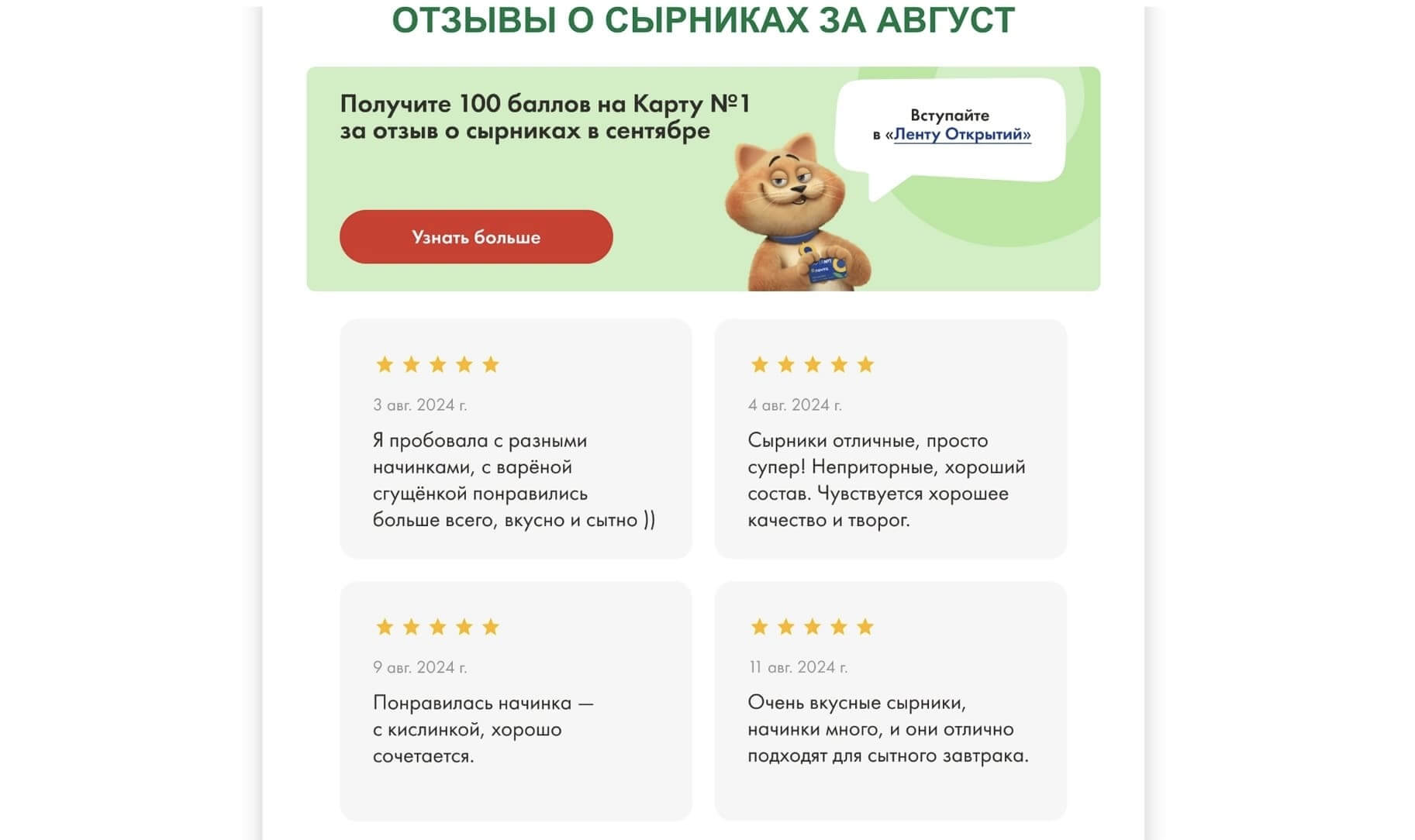
В отзывах пользователи оценили вкус, начинку и состав сырников
Общие фразы в духе «Все понравилось» малоинформативны и неубедительны. Подобные отзывы лучше не использовать. Но при этом стоит избегать и слишком длинных, запутанных отзывов, сложных формулировок.
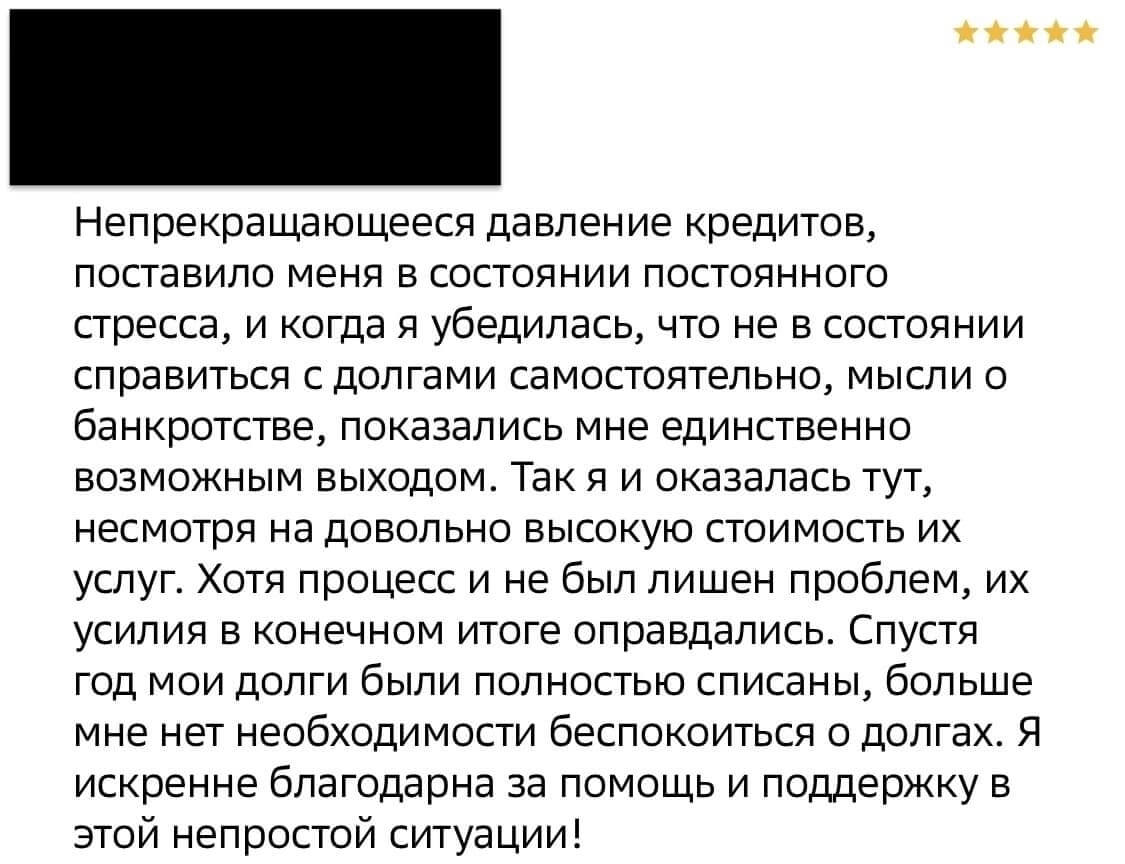
Лучше отказаться от отзывов с грамматическими ошибками, сложными и длинными предложениями, малоинформативным содержанием
Также убедитесь, что мнение оставлено реальным клиентом, который описывает искренние чувства или благодарность. Такие фидбеки вызывают доверие и положительные эмоции, а фальшивые отзывы только портят репутацию бренда.
Ориентируйтесь на цель рассылки
Выбирайте отзывы под задачу, которую вы хотите решить: повысить доверие аудитории, мотивировать людей к покупке, удержать клиентов или подчеркнуть выгоду. Например, для акционных писем подойдут отзывы, которые демонстрируют удовлетворенность клиентов ценой или качеством, а для приветственных — общие впечатления о бренде.

Если задача рассылки — продать конкретный товар, то можно прикрепить отзывы именно о нем
Проверяйте отзывы на актуальность
Старые отзывы могут не соответствовать текущим предложениям, продуктам или услугам, которые вы продвигаете. Лучше использовать только актуальные фидбеки.

В 2025 году отзывы за 2023-й могут оказаться неактуальны. Например, на текущий момент сет (набор) роллов из отзыва может иметь другое название или отсутствовать в меню
Учитывайте интересы аудитории
Отзывы должны соответствовать ЦА и закрывать их боли. Например, для новых покупателей подойдут отзывы, которые описывают положительный первый опыт. А для тех, кто сомневается в качестве товара, будут полезны отзывы, подтверждающие надежность продукта.

Для тех, кто планирует купить онлайн-курс, актуальны отзывы выпускников, которые уже прошли обучение
Добавьте разнообразия
Не используйте только восторженные отзывы. Иногда конструктивная критика или нейтральные оценки могут выглядеть более правдоподобно и убедительно, вызывать больше доверия.

Положительные отзывы с конструктивными замечаниями тоже подходят для рассылок
Добавляйте в рассылку не только текстовые отзывы, но и визуальные — с фотографиями, видео или другими наглядными материалами. Это привлечет больше внимания, поможет клиентам сформировать представление о товаре или услуге.
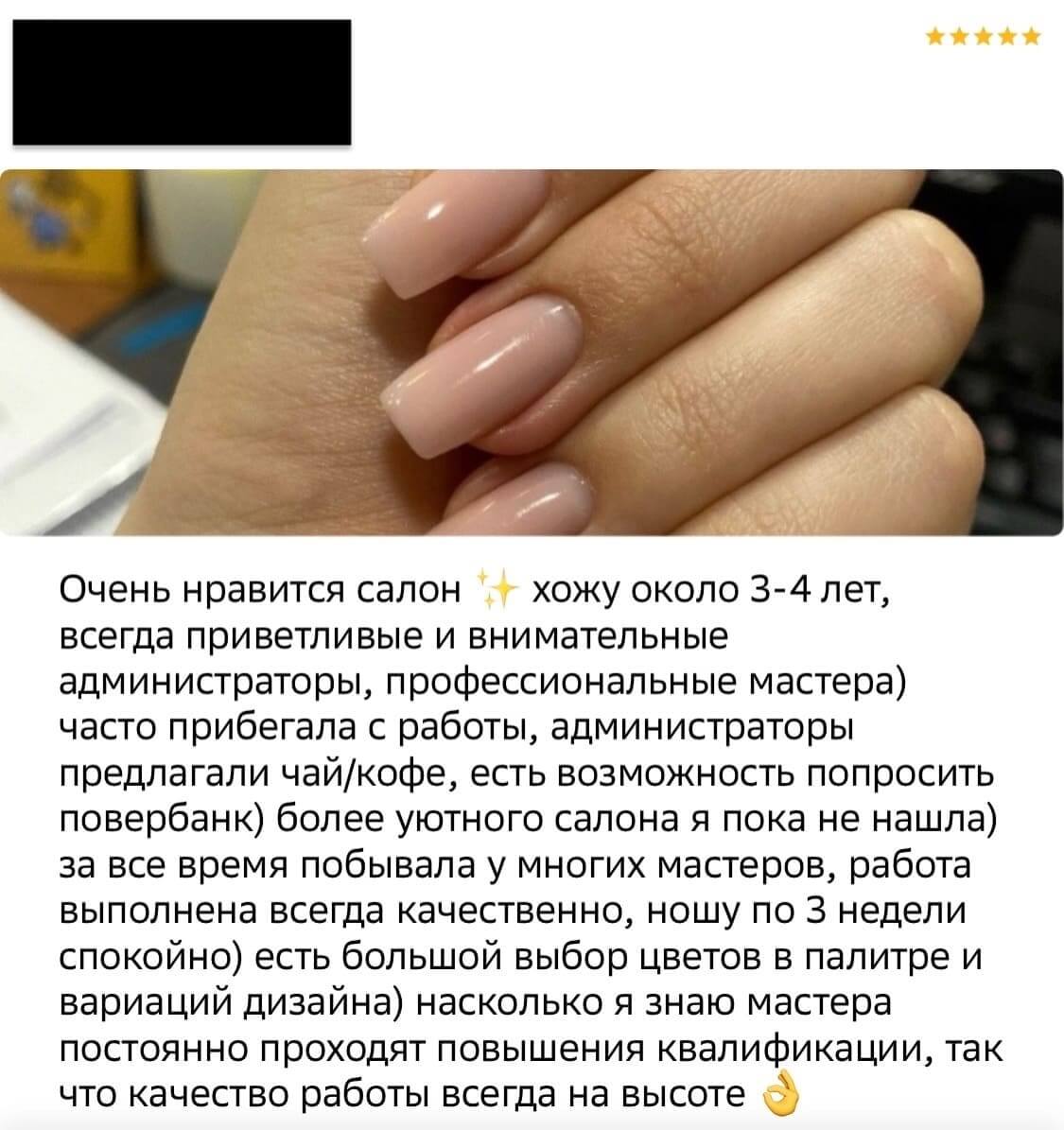
Маникюрные салоны могут добавлять в рассылки отзывы с фотографиями работ мастеров
Как добавить отзывы в рассылку
Если вы уже собрали отзывы и выбрали среди них подходящие, можно переходить к созданию рассылки. Для этого в личном кабинете Unisender нажмите на главной странице кнопку «Создать рассылку» и выберите новую версию редактора.
Как создать и отправить рассылку в новом редакторе
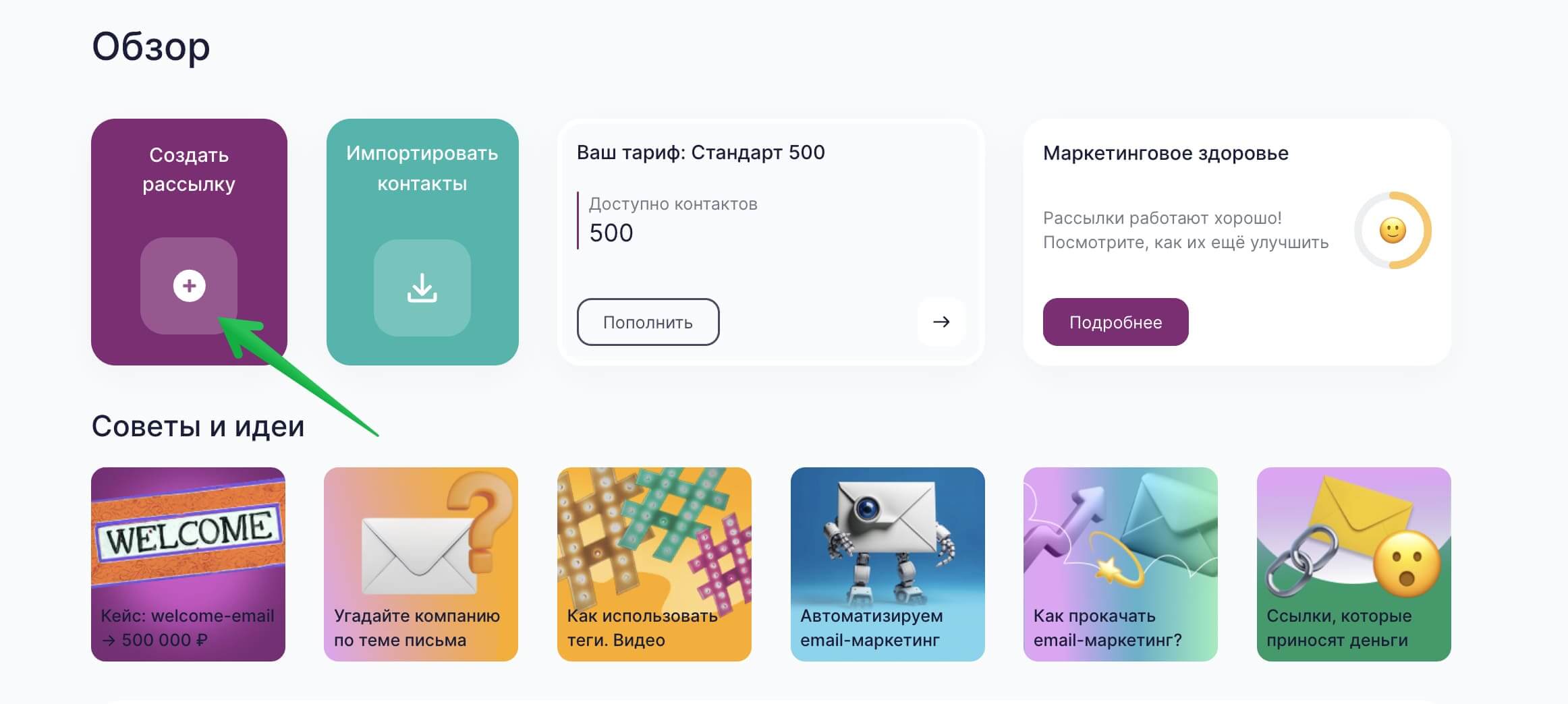
Откроется первый этап создания рассылки, где вам нужно выбрать способ ее создания — с нуля или с помощью готового шаблона.
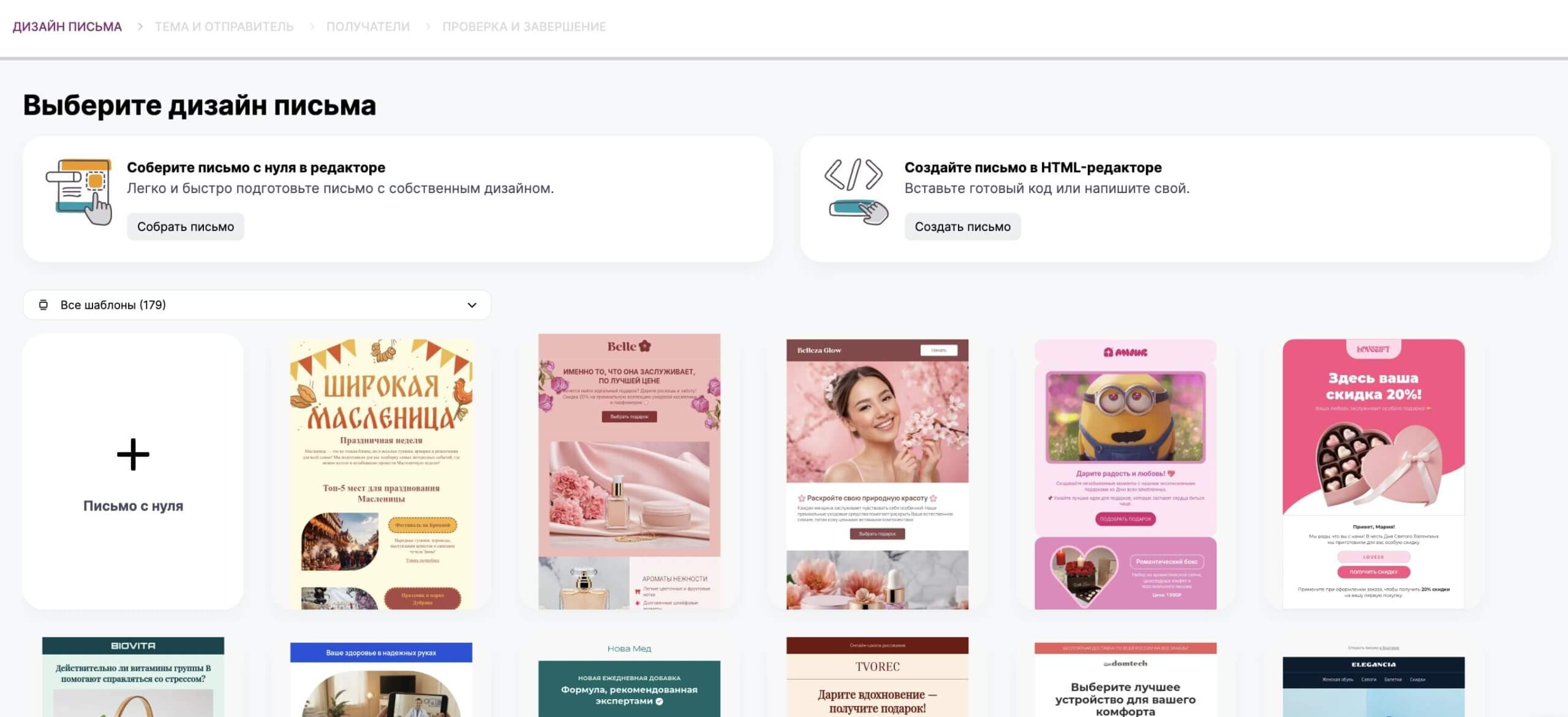
Разберем подробно основные способы, как можно добавить отзывы в рассылку.
Использовать готовый шаблон
В новом редакторе доступны готовые шаблоны писем с блоками для отзывов клиентов, которые подойдут под любую задачу и тематику рассылки. Это самый быстрый и удобный способ добавить отзывы в рассылку — создавать письмо с нуля не придется.
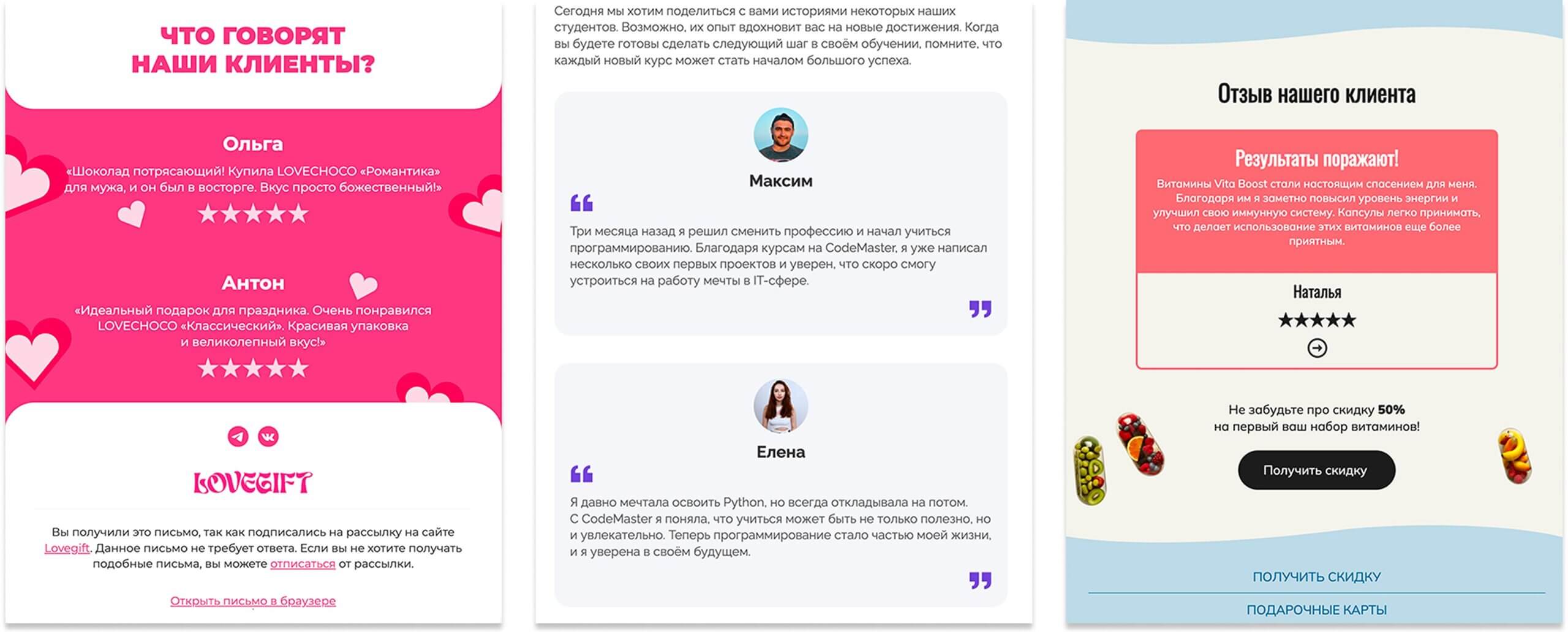
Чтобы выбрать шаблон, наведите курсор на понравившийся вариант и кликните «Предпросмотр». Так вы сможете увидеть, как письмо будет выглядеть на десктопе или мобильном устройстве.
Если шаблон подходит, нажмите «Использовать». Шаблон откроется в редакторе, где вы сможете отредактировать его под себя — заменить тексты, картинки, цвета и ссылки.
Как работать в новом редакторе
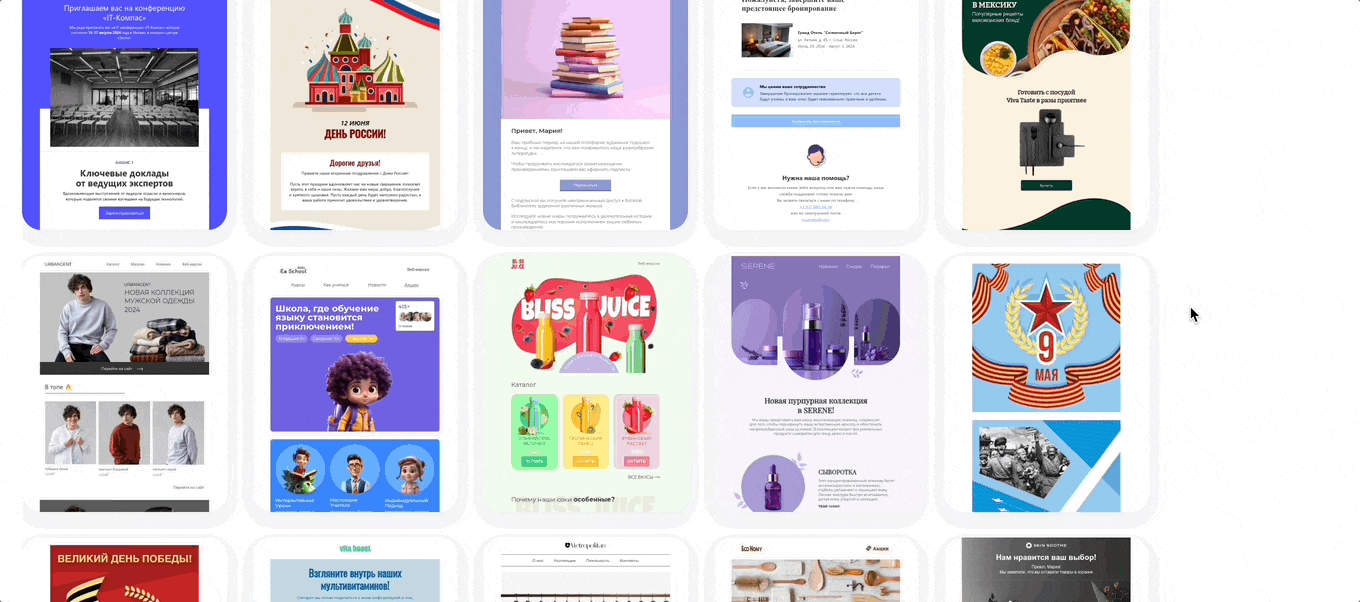
Сгенерировать с помощью AI-ассистента
Еще один способ добавить отзывы в рассылку, но при этом не создавать письмо самостоятельно — воспользоваться AI-ассистентом. Он поможет создать полноценное письмо, которое будет соответствовать вашей задаче и включать все необходимые элементы: тексты, картинки, кнопки и блок с отзывами.
Для этого нажмите в правой части редактора иконку AI-ассистента и выберите роль «Генератор Email». Далее подробно опишите свой запрос — чем больше деталей, тем точнее будет результат.
Как составлять промпты для АI-ассистента
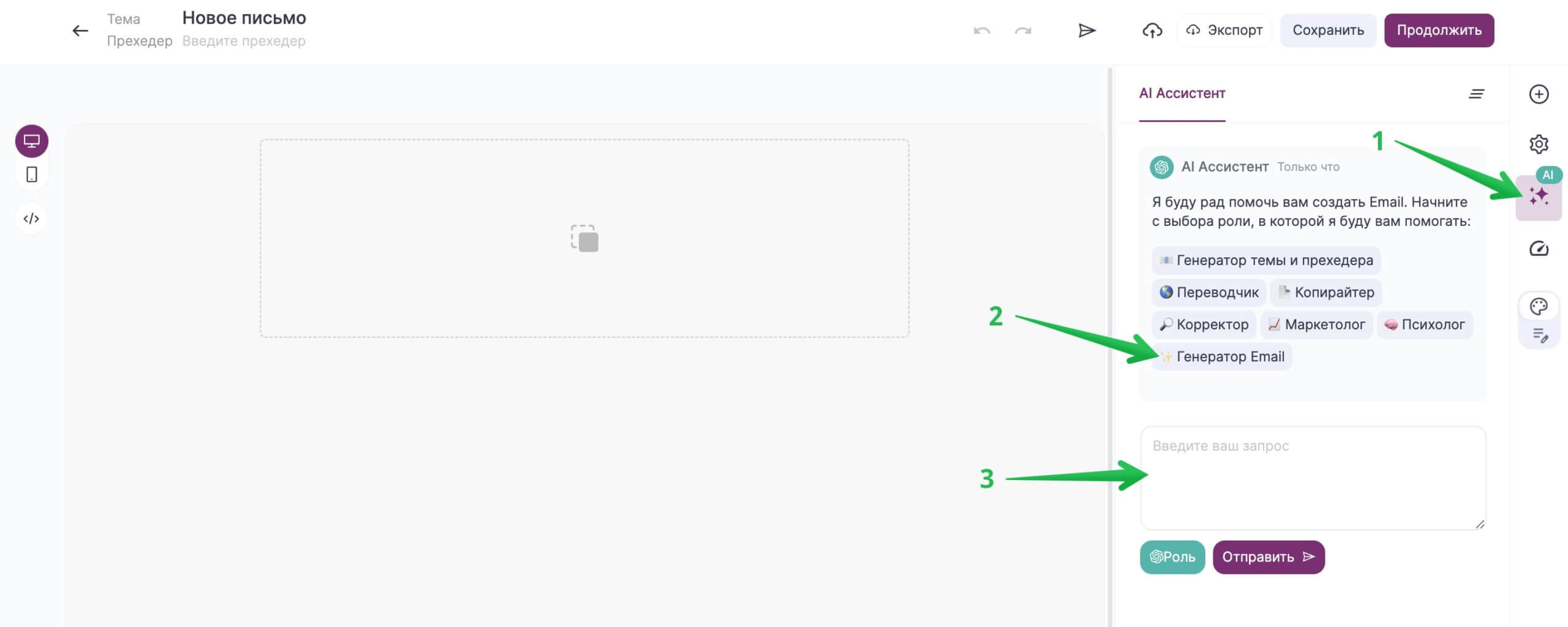
В качестве примера можно использовать следующий промпт:
Создай продающую email-рассылку для интернет-магазина косметики, чтобы повысить доверие и мотивировать клиентов на покупку. В письмо добавь подборку товаров и блок с отзывами клиентов, оформленный в виде карточек. Отзыв должен содержать имя клиента, звездный рейтинг и короткий текст (2-3 предложения) о качестве продукции, сервисе или доставке.

В результате виртуальный помощник предоставит готовый макет письма, в котором вам нужно только заменить контент и настроить его внешний вид.
Собрать самостоятельно
Функционал редактора позволяет воплотить в жизнь любую идею. Если вы не нашли подходящий шаблон или хотите создать уникальный дизайн, можно собрать нужный блок самостоятельно.
Один отзыв в строке. Этот вариант подойдет для объемных отзывов с картинками. Он позволяет сделать акцент на каждом отзыве и раскрыть больше деталей о продукте или сервисе. Оптимально использовать от 3 до 5 отзывов — если добавить больше, письмо станет слишком длинным и перегруженным.
Чтобы добавить отзыв в письмо, перейдите в редакторе на вкладку «Контент» — «Блоки» — «Общие блоки», выберите из библиотеки подходящий блок и перетащите его на рабочую область.
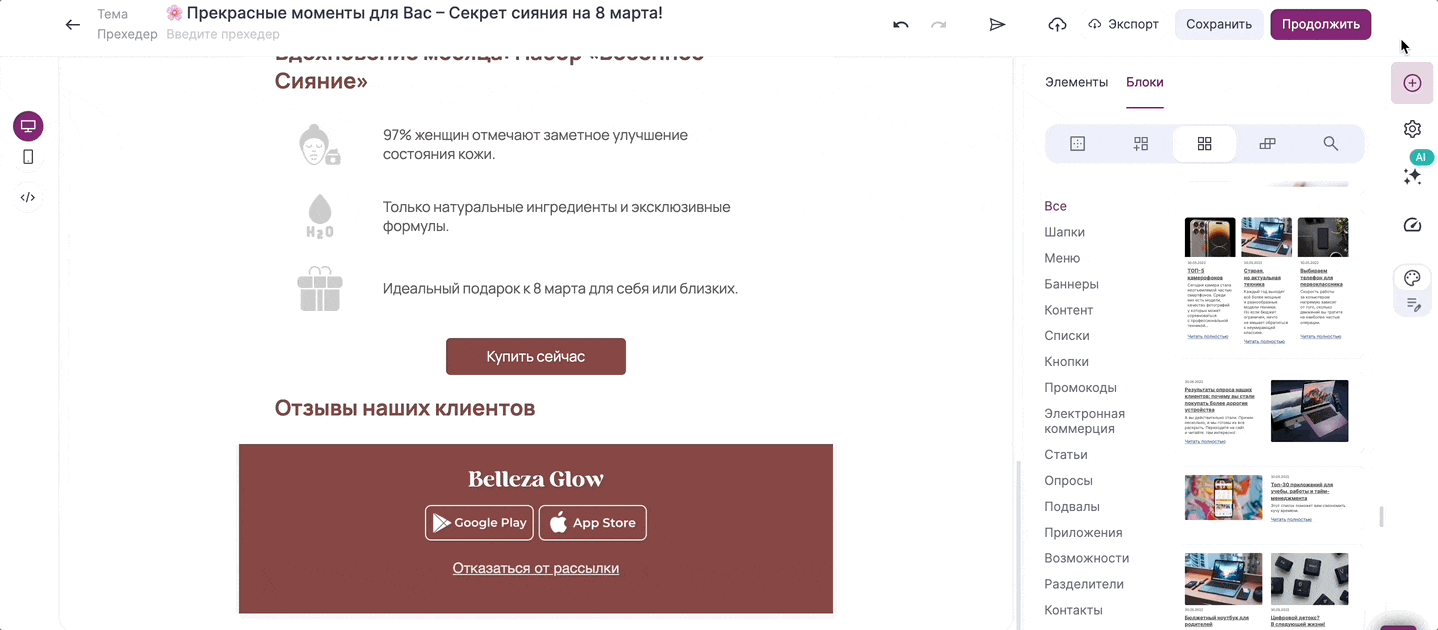
Далее загрузите фото клиента или любую картинку, подходящую под визуал письма, а затем добавьте сам отзыв и имя клиента. При необходимости можно изменить шрифт, цвет и расположение элементов, чтобы блок гармонично вписался в письмо.
Чтобы не создавать остальные отзывы с нуля, наведите курсор мыши на получившийся блоки и нажмите иконку клонирования. В письмо добавится копия блока для следующего отзыва.
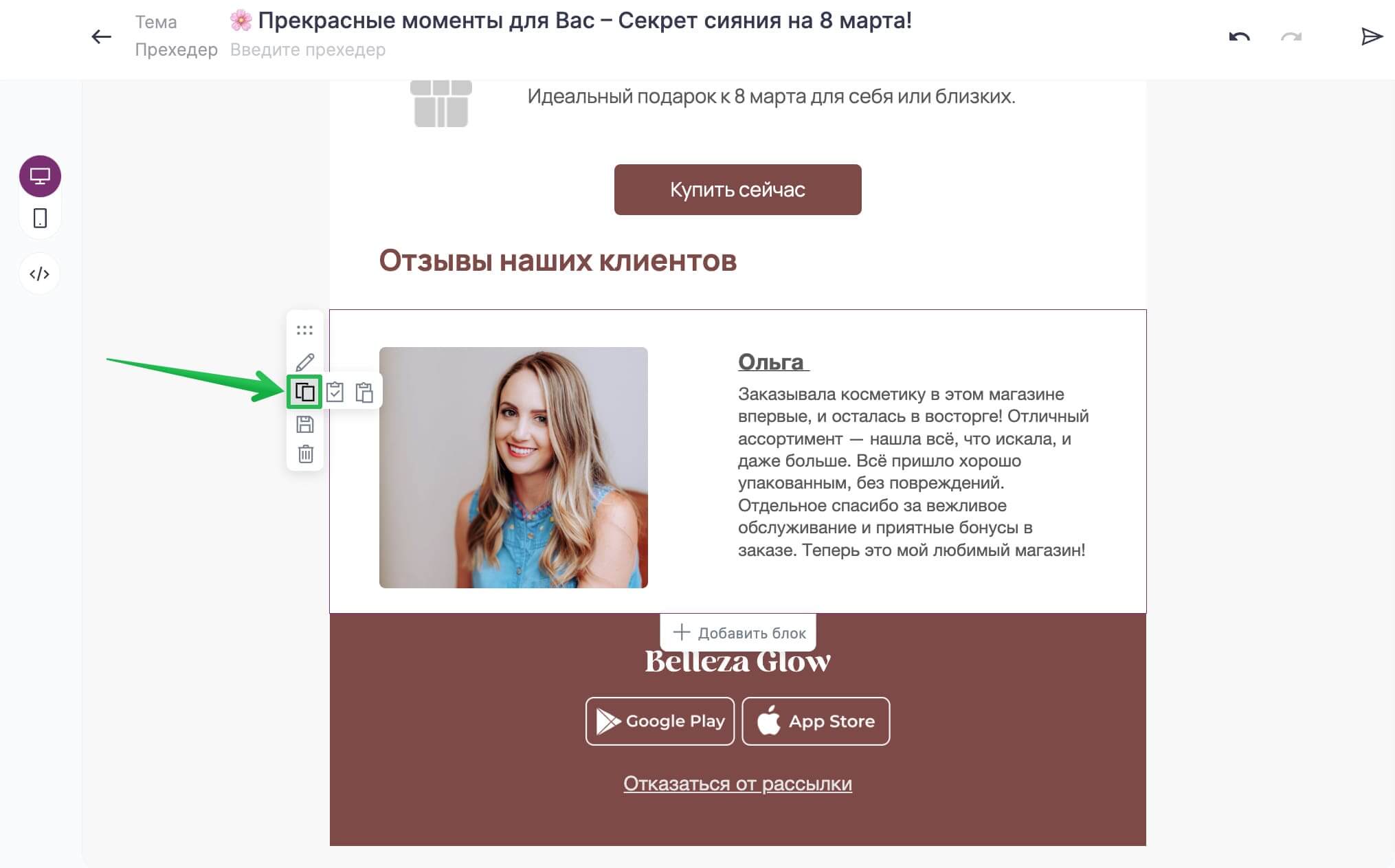
Шахматный порядок. Можно расположить отзывы не сплошным списком, а в шахматном порядке, чередуя тексты и картинки. Такой прием сделает ваш контент динамичным и легким для восприятия.
Чтобы расположить отзывы в шахматном порядке, задайте нужное направление в настройках блока: справа налево или слева направо.
Настройте чередование элементов, чтобы тексты и картинки размещались поочередно: в одном отзыве текст слева, картинка справа, в следующем — наоборот.
При необходимости измените размер текста, изображений и отступов, чтобы отзывы сочетались друг с другом и вписывались в общий дизайн письма. Или, наоборот, добавьте небольшую асимметрию, чтобы сделать блоки более динамичными и привлечь внимание к отзывам.
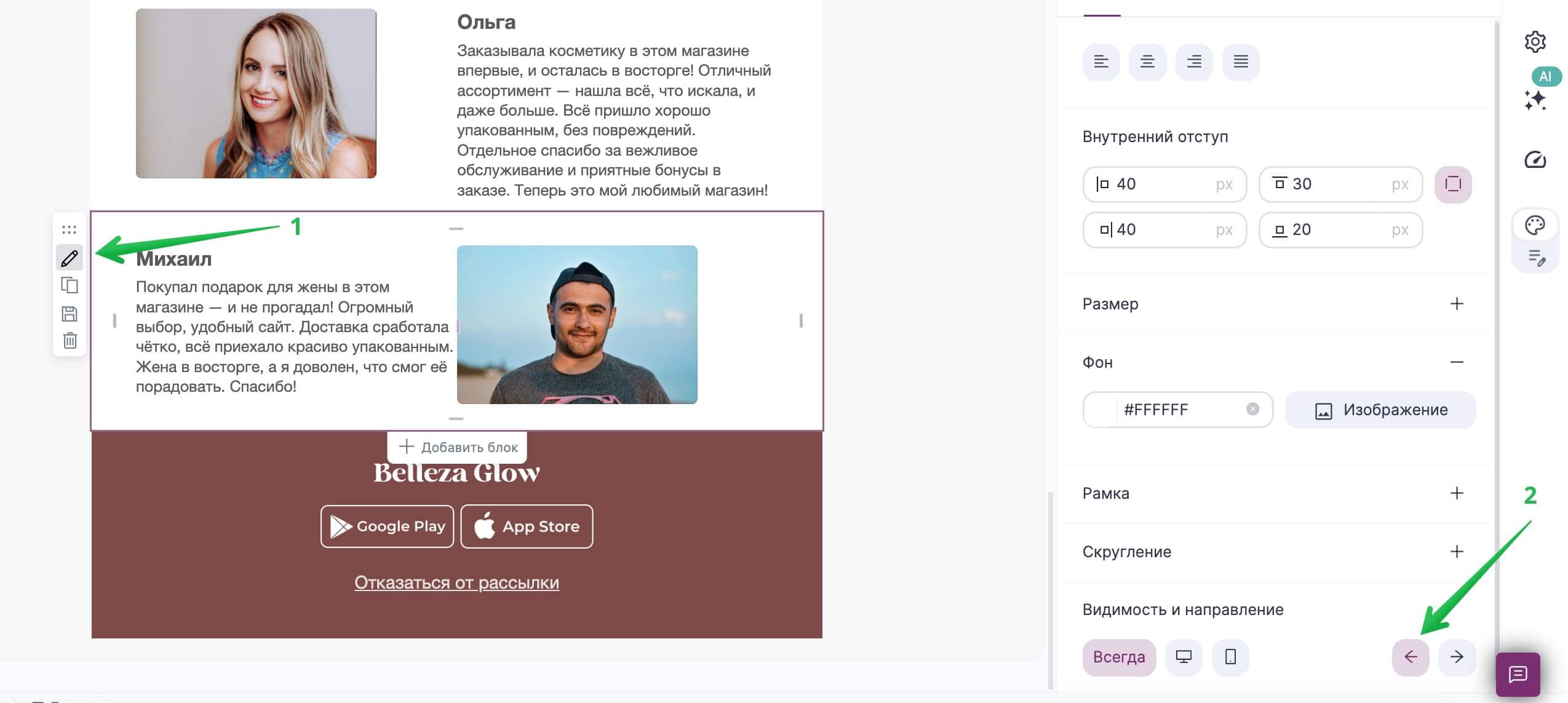
Несколько отзывов в строке. Вариант подходит для небольших отзывов длиной в 2–3 предложения. Он позволяет показать сразу несколько отзывов от клиентов и кратко подсветить основные преимуществах бизнеса.
Рекомендуем добавлять не больше трех отзывов в ряд, чтобы контент оставался читабельным и удобным для восприятия. Если нужно добавить больше отзывов, разместите их в нескольких строках друг под другом.
Перейдите на вкладку «Контент» — «Блоки» — «Общие блоки», найдите подходящий блок и добавьте его в письмо.
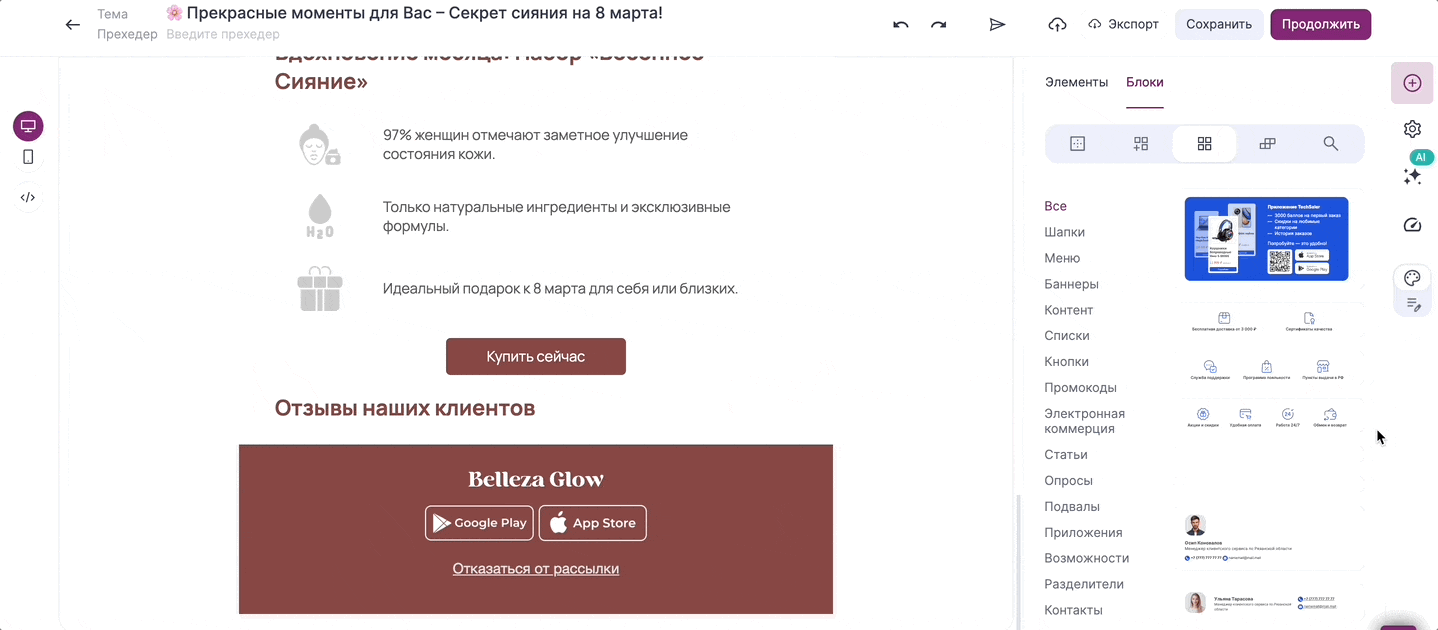
Затем отредактируйте картинки и тексты для отзывов.
Если нужно добавить еще одну колонку, перейдите в настройках блока на вкладку «Структура» и нажмите «Добавить колонку», а затем заполните ее нужным контентом.
При необходимости вы можете автоматически выровнять размеры колонок, кликнув «Сравнять».
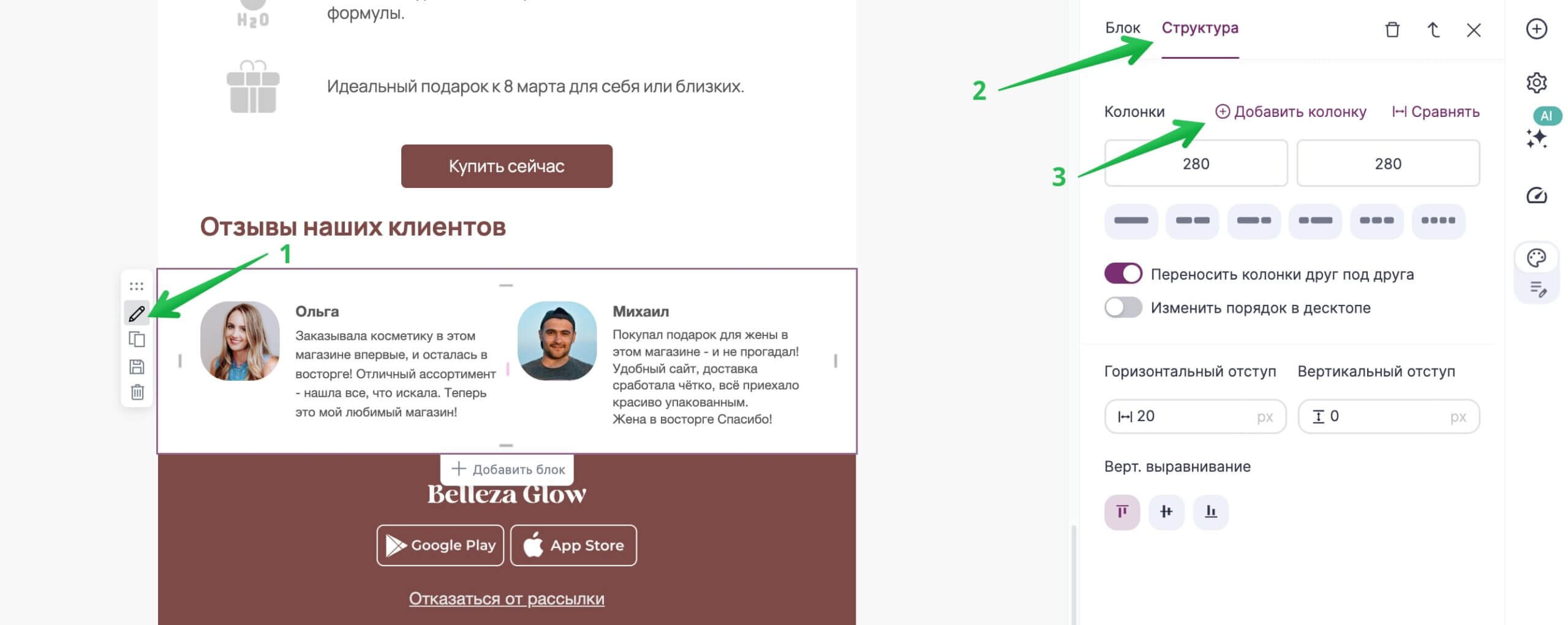
Все письма, которые вы создаете в редакторе, автоматически адаптируются под экраны любых размеров. Рассылки будут корректно отображаться как на десктопе, так и на мобильных устройствах.
Но при необходимости вы можете изменить настройки адаптивности вручную. Например, скрыть часть отзывов на мобильном или отключить перенос колонок. Подробно об этом рассказали в статье «Как адаптировать письмо под мобильные устройства».
Использовать AMP-карусель
Чтобы привлечь внимание клиентов к рассылке и выделиться среди конкурентов, используйте технологию AMP. С ее помощью можно оформить отзывы в виде красивых карточек, которые будут соответствовать дизайну письма, и добавить их в карусель изображений.
Получатели смогут взаимодействовать с письмом — кликать на стрелки и пролистывать все отзывы. Такой формат сделает письмо интерактивным, удобным для чтения и позволит разместить больше отзывов, не перегружая его.
Обратите внимание, чтобы делать рассылки с АМP-элементами, нужно предварительно получить разрешение от почтовых сервисов.
Перейдите на вкладку «Контент» — «Элементы» и добавьте на рабочую область элемент «Карусель».
Нажмите на изображение в карусели, откроется панель с настройками элемента. Здесь вам нужно заменить шаблонные картинки на карточки с отзывами. Для этого наведите курсор мыши на иконку со стрелками, выберите пункт «Загрузить» и добавьте первый отзыв с устройства.
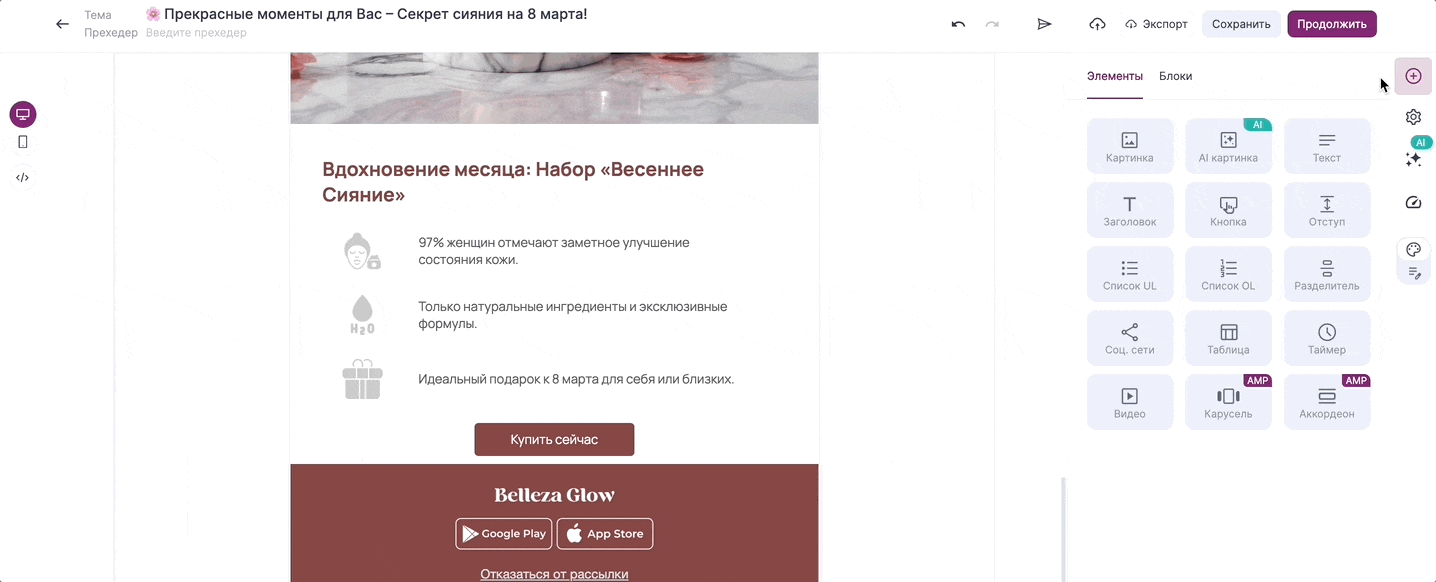
Аналогичным образом добавьте остальные отзывы в карусель. Если понадобится больше слайдов, кликните на кнопку «Добавить слайд».
В настройках элемента вы также можете настроить:
- Повтор изображений, чтобы создать эффект бесконечной прокрутки и не останавливать карусель на последнем отзыве.
- Автозапуск, чтобы картинки автоматически перелистывались при просмотре письма в почтовике.
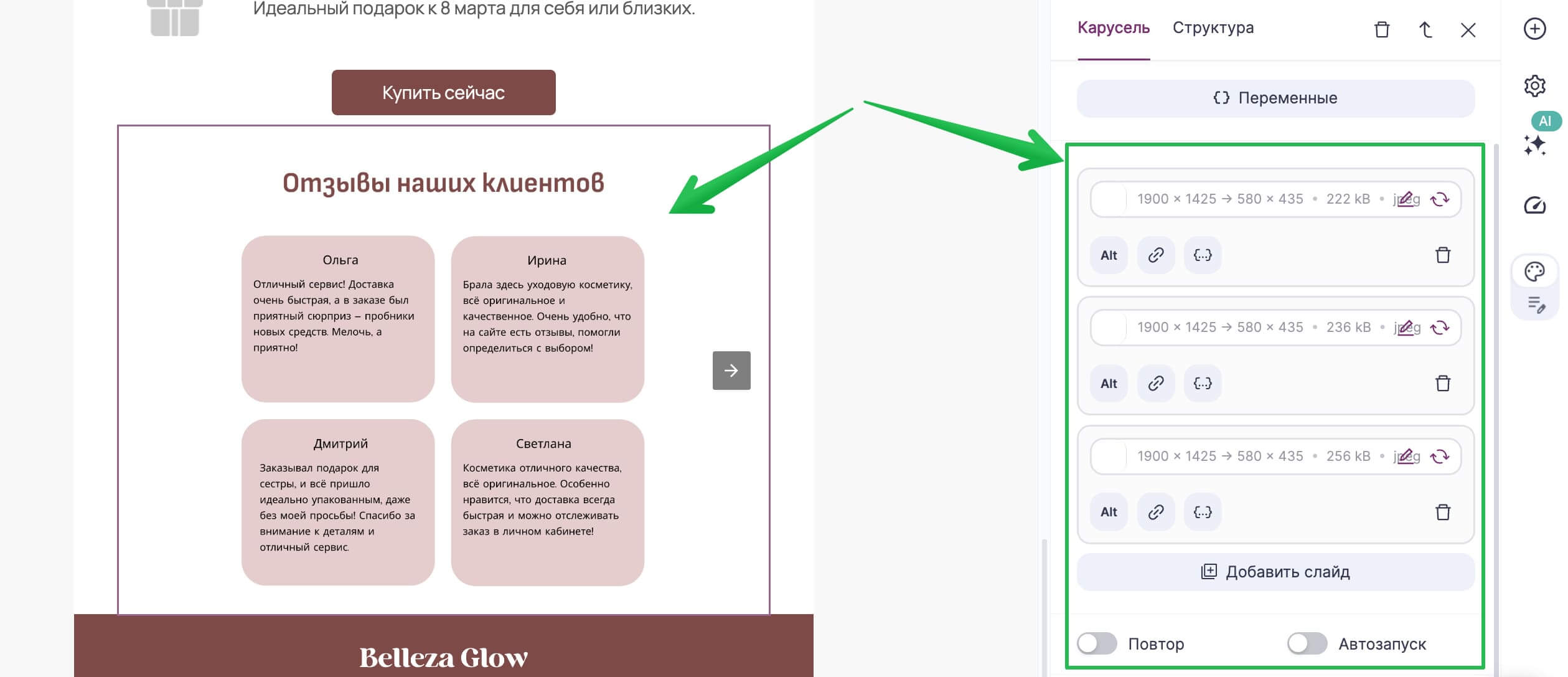
В результате получился такой блок с отзывами:
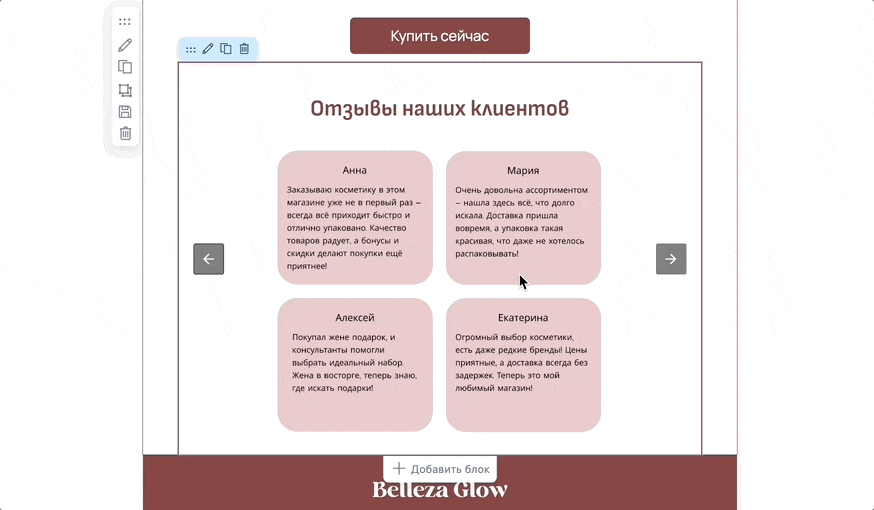
Важно!
Технологию AMP поддерживают только Gmail, Mail.ru и Yahoo. Если подписчик откроет письмо в другом почтовом сервисе, то интерактивный контент будет недоступен.
Чтобы отзывы корректно отображались для всех пользователей, добавьте их в письмо с помощью стандартных блоков и элементов редактора, следуя инструкции. А затем настройте параметры видимости, чтобы каждому подписчику показывалась подходящая версия блока: для блока с AMP-элементом установите значение «AMP», а для блока со статическим контентом — «HTML».
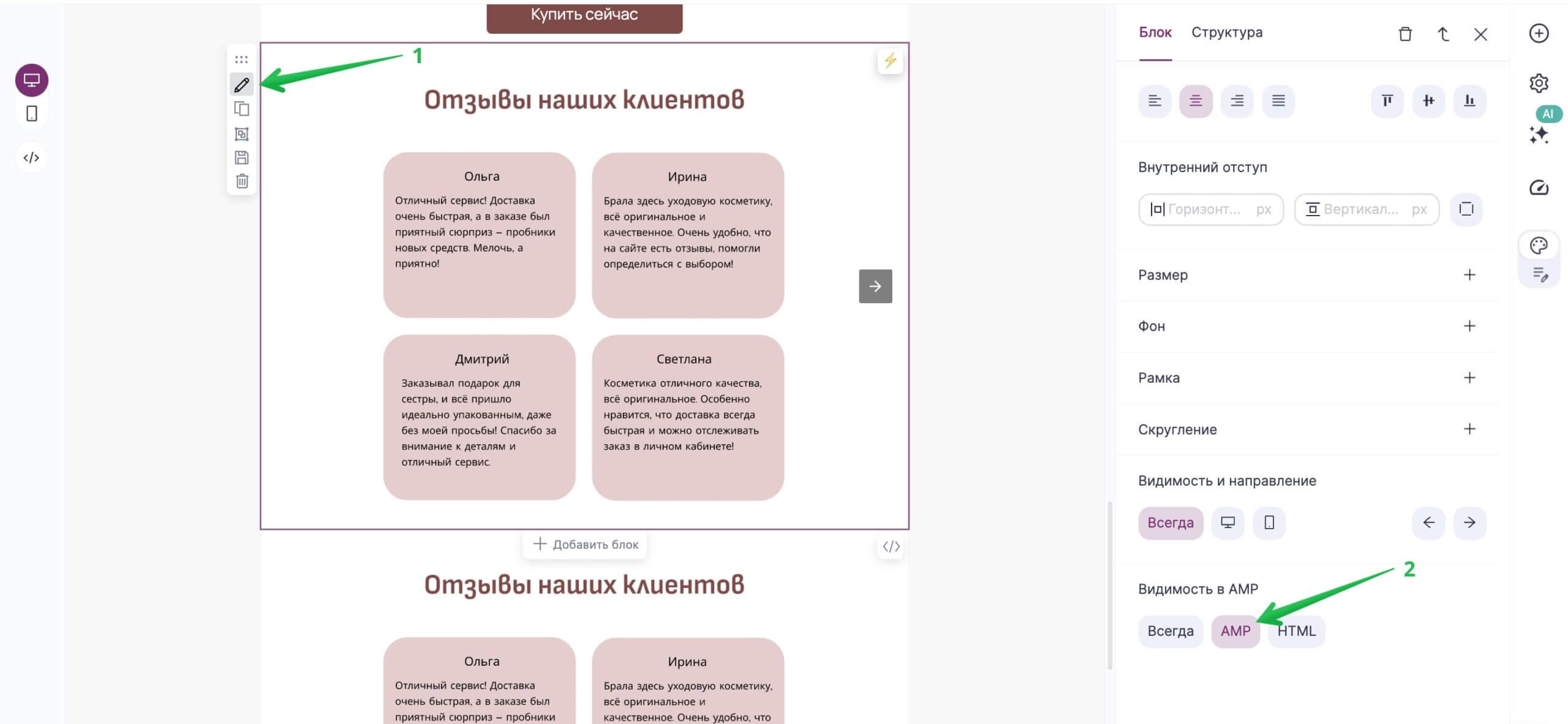
Рядом с блоком появится значок, указывающий на соответствующую версию письма: у AMP-элементов это иконка молнии, а у HTML — значок кода
Тогда подписчики, которые отключили динамический контент в письмах или используют почтовый сервис без поддержки AMP, увидят HTML-версию блока с отзывами, а остальные — блок с каруселью.
Полезные ссылки
Как работать с отзывами в интернете
Как собрать отзывы с помощью автоматических рассылок
Как собирать отзывы в чат-боте
Как создать и отправить рассылку в новом редакторе
Как создать или улучшить письмо с помощью AI-ассистента
Как адаптировать письмо под мобильные устройства
Как получить разрешение на отправку AMP-писем